OPEL MOVANO_B 2016.5 Priručnik za Infotainment (in Croatian)
Manufacturer: OPEL, Model Year: 2016.5, Model line: MOVANO_B, Model: OPEL MOVANO_B 2016.5Pages: 133, PDF Size: 2 MB
Page 91 of 133
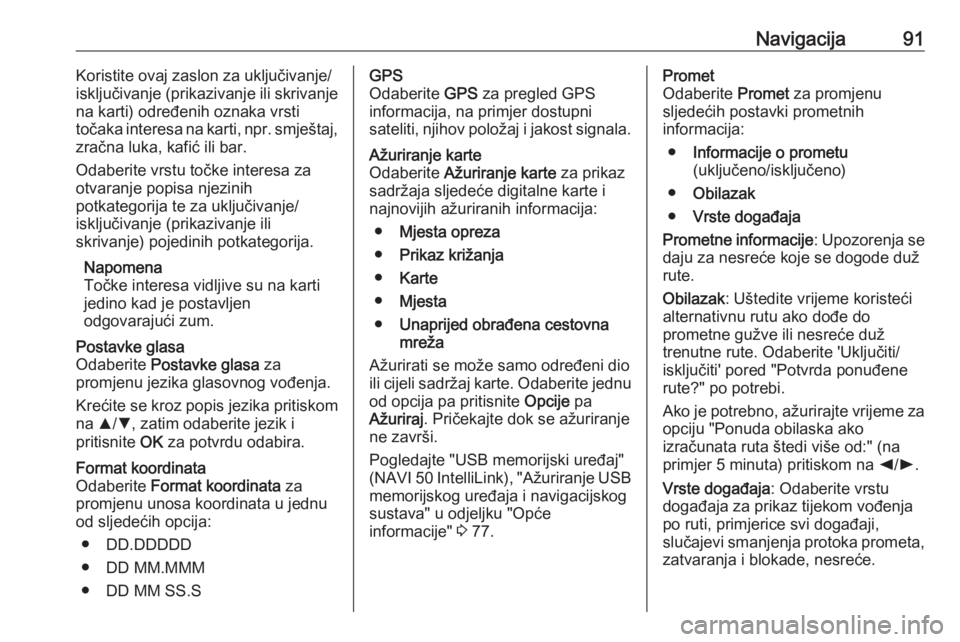
Navigacija91Koristite ovaj zaslon za uključivanje/
isključivanje (prikazivanje ili skrivanje
na karti) određenih oznaka vrsti
točaka interesa na karti, npr. smještaj, zračna luka, kafić ili bar.
Odaberite vrstu točke interesa za
otvaranje popisa njezinih
potkategorija te za uključivanje/
isključivanje (prikazivanje ili
skrivanje) pojedinih potkategorija.
Napomena
Točke interesa vidljive su na karti
jedino kad je postavljen
odgovarajući zum.Postavke glasa
Odaberite Postavke glasa za
promjenu jezika glasovnog vođenja.
Krećite se kroz popis jezika pritiskom na R/S , zatim odaberite jezik i
pritisnite OK za potvrdu odabira.Format koordinata
Odaberite Format koordinata za
promjenu unosa koordinata u jednu
od sljedećih opcija:
● DD.DDDDD
● DD MM.MMM
● DD MM SS.SGPS
Odaberite GPS za pregled GPS
informacija, na primjer dostupni
sateliti, njihov položaj i jakost signala.Ažuriranje karte
Odaberite Ažuriranje karte za prikaz
sadržaja sljedeće digitalne karte i
najnovijih ažuriranih informacija:
● Mjesta opreza
● Prikaz križanja
● Karte
● Mjesta
● Unaprijed obrađena cestovna
mreža
Ažurirati se može samo određeni dio
ili cijeli sadržaj karte. Odaberite jednu
od opcija pa pritisnite Opcije pa
Ažuriraj . Pričekajte dok se ažuriranje
ne završi.
Pogledajte "USB memorijski uređaj"
( NAVI 50 IntelliLink), "Ažuriranje USB
memorijskog uređaja i navigacijskog
sustava" u odjeljku "Opće
informacije" 3 77.Promet
Odaberite Promet za promjenu
sljedećih postavki prometnih
informacija:
● Informacije o prometu
(uključeno/isključeno)
● Obilazak
● Vrste događaja
Prometne informacije : Upozorenja se
daju za nesreće koje se dogode duž
rute.
Obilazak : Uštedite vrijeme koristeći
alternativnu rutu ako dođe do
prometne gužve ili nesreće duž
trenutne rute. Odaberite 'Uključiti/
isključiti' pored "Potvrda ponuđene
rute?" po potrebi.
Ako je potrebno, ažurirajte vrijeme za opciju "Ponuda obilaska ako
izračunata ruta štedi više od:" (na
primjer 5 minuta) pritiskom na k/l .
Vrste događaja : Odaberite vrstu
događaja za prikaz tijekom vođenja
po ruti, primjerice svi događaji,
slučajevi smanjenja protoka prometa, zatvaranja i blokade, nesreće.
Page 92 of 133
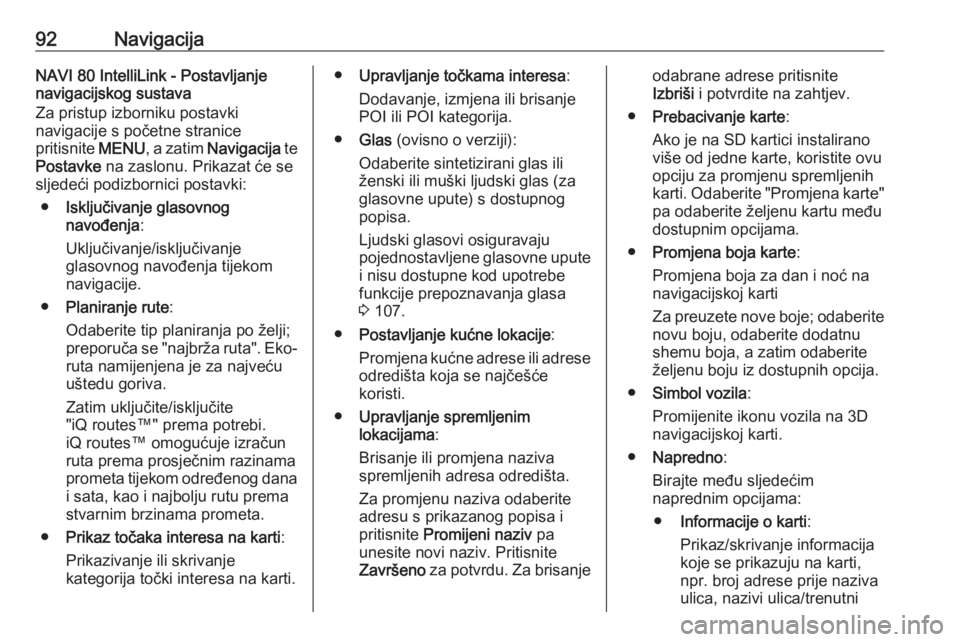
92NavigacijaNAVI 80 IntelliLink - Postavljanje
navigacijskog sustava
Za pristup izborniku postavki
navigacije s početne stranice
pritisnite MENU, a zatim Navigacija te
Postavke na zaslonu. Prikazat će se
sljedeći podizbornici postavki:
● Isključivanje glasovnog
navođenja :
Uključivanje/isključivanje
glasovnog navođenja tijekom
navigacije.
● Planiranje rute :
Odaberite tip planiranja po želji;
preporuča se "najbrža ruta". Eko- ruta namijenjena je za najveću
uštedu goriva.
Zatim uključite/isključite
"iQ routes™" prema potrebi.
iQ routes™ omogućuje izračun
ruta prema prosječnim razinama
prometa tijekom određenog dana
i sata, kao i najbolju rutu prema
stvarnim brzinama prometa.
● Prikaz točaka interesa na karti :
Prikazivanje ili skrivanje
kategorija točki interesa na karti.● Upravljanje točkama interesa :
Dodavanje, izmjena ili brisanje
POI ili POI kategorija.
● Glas (ovisno o verziji):
Odaberite sintetizirani glas ili
ženski ili muški ljudski glas (za
glasovne upute) s dostupnog
popisa.
Ljudski glasovi osiguravaju
pojednostavljene glasovne upute
i nisu dostupne kod upotrebe
funkcije prepoznavanja glasa
3 107.
● Postavljanje kućne lokacije :
Promjena kućne adrese ili adrese odredišta koja se najčešće
koristi.
● Upravljanje spremljenim
lokacijama :
Brisanje ili promjena naziva
spremljenih adresa odredišta.
Za promjenu naziva odaberite
adresu s prikazanog popisa i
pritisnite Promijeni naziv pa
unesite novi naziv. Pritisnite
Završeno za potvrdu. Za brisanjeodabrane adrese pritisnite
Izbriši i potvrdite na zahtjev.
● Prebacivanje karte :
Ako je na SD kartici instalirano
više od jedne karte, koristite ovu
opciju za promjenu spremljenih
karti. Odaberite "Promjena karte"
pa odaberite željenu kartu među dostupnim opcijama.
● Promjena boja karte :
Promjena boja za dan i noć na
navigacijskoj karti
Za preuzete nove boje; odaberite novu boju, odaberite dodatnu
shemu boja, a zatim odaberite
željenu boju iz dostupnih opcija.
● Simbol vozila :
Promijenite ikonu vozila na 3D
navigacijskoj karti.
● Napredno :
Birajte među sljedećim
naprednim opcijama:
● Informacije o karti :
Prikaz/skrivanje informacija
koje se prikazuju na karti,
npr. broj adrese prije naziva
ulica, nazivi ulica/trenutni
Page 93 of 133
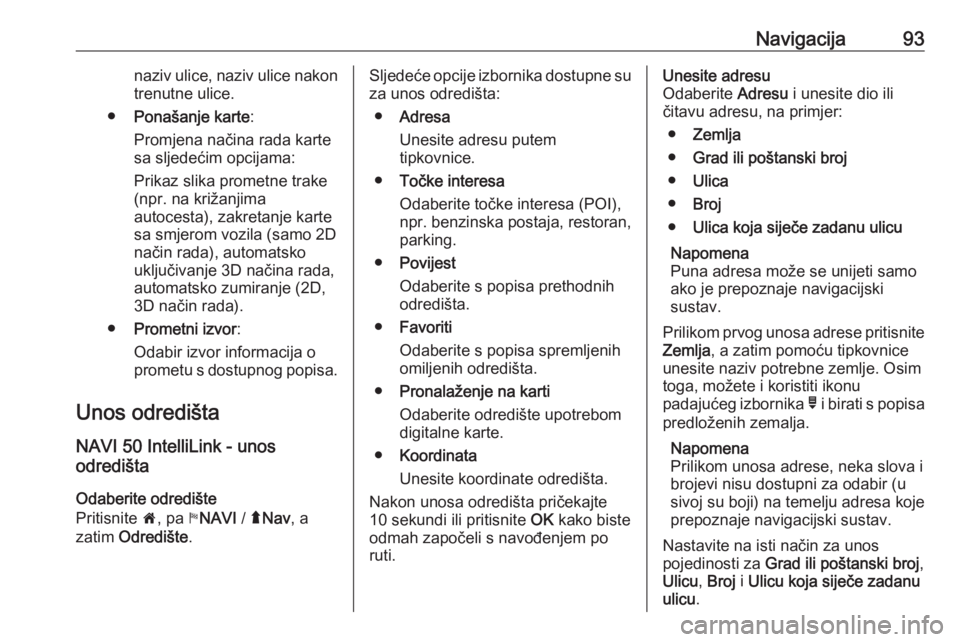
Navigacija93naziv ulice, naziv ulice nakon
trenutne ulice.
● Ponašanje karte :
Promjena načina rada karte
sa sljedećim opcijama:
Prikaz slika prometne trake
(npr. na križanjima
autocesta), zakretanje karte
sa smjerom vozila (samo 2D
način rada), automatsko
uključivanje 3D načina rada, automatsko zumiranje (2D,
3D način rada).
● Prometni izvor :
Odabir izvor informacija o
prometu s dostupnog popisa.
Unos odredišta
NAVI 50 IntelliLink - unos
odredišta
Odaberite odredište
Pritisnite 7, pa yNAVI / ýNav , a
zatim Odredište .Sljedeće opcije izbornika dostupne su
za unos odredišta:
● Adresa
Unesite adresu putem
tipkovnice.
● Točke interesa
Odaberite točke interesa (POI),
npr. benzinska postaja, restoran,
parking.
● Povijest
Odaberite s popisa prethodnih
odredišta.
● Favoriti
Odaberite s popisa spremljenih
omiljenih odredišta.
● Pronalaženje na karti
Odaberite odredište upotrebom
digitalne karte.
● Koordinata
Unesite koordinate odredišta.
Nakon unosa odredišta pričekajte
10 sekundi ili pritisnite OK kako biste
odmah započeli s navođenjem po
ruti.Unesite adresu
Odaberite Adresu i unesite dio ili
čitavu adresu, na primjer:
● Zemlja
● Grad ili poštanski broj
● Ulica
● Broj
● Ulica koja siječe zadanu ulicu
Napomena
Puna adresa može se unijeti samo
ako je prepoznaje navigacijski
sustav.
Prilikom prvog unosa adrese pritisnite Zemlja , a zatim pomoću tipkovnice
unesite naziv potrebne zemlje. Osim
toga, možete i koristiti ikonu
padajućeg izbornika ó i birati s popisa
predloženih zemalja.
Napomena
Prilikom unosa adrese, neka slova i
brojevi nisu dostupni za odabir (u
sivoj su boji) na temelju adresa koje
prepoznaje navigacijski sustav.
Nastavite na isti način za unos
pojedinosti za Grad ili poštanski broj ,
Ulicu , Broj i Ulicu koja siječe zadanu
ulicu .
Page 94 of 133
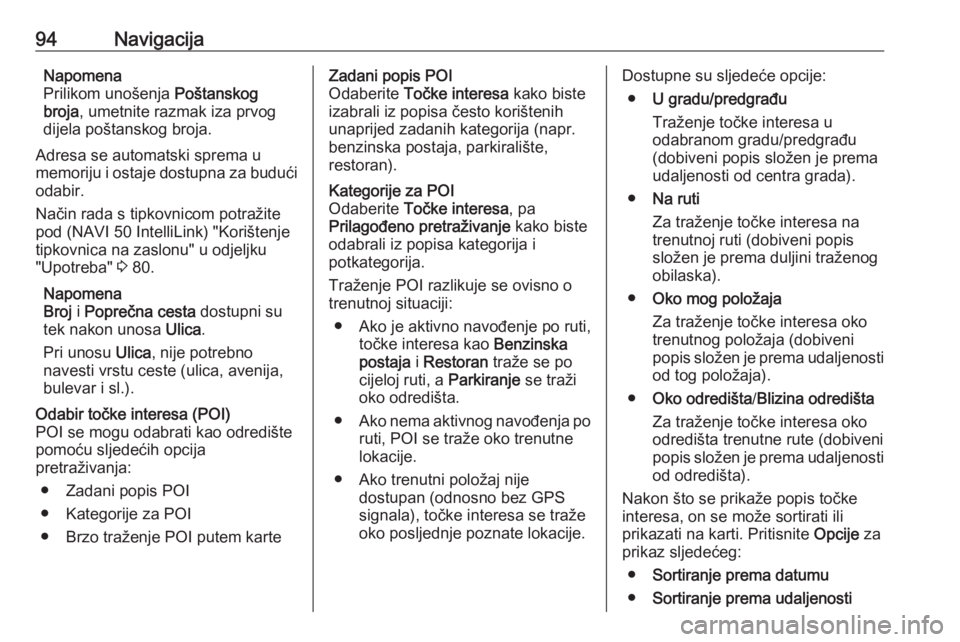
94NavigacijaNapomena
Prilikom unošenja Poštanskog
broja , umetnite razmak iza prvog
dijela poštanskog broja.
Adresa se automatski sprema u
memoriju i ostaje dostupna za budući
odabir.
Način rada s tipkovnicom potražite
pod (NAVI 50 IntelliLink) "Korištenje
tipkovnica na zaslonu" u odjeljku
"Upotreba" 3 80.
Napomena
Broj i Poprečna cesta dostupni su
tek nakon unosa Ulica.
Pri unosu Ulica, nije potrebno
navesti vrstu ceste (ulica, avenija, bulevar i sl.).Odabir točke interesa (POI)
POI se mogu odabrati kao odredište
pomoću sljedećih opcija
pretraživanja:
● Zadani popis POI
● Kategorije za POI
● Brzo traženje POI putem karteZadani popis POI
Odaberite Točke interesa kako biste
izabrali iz popisa često korištenih unaprijed zadanih kategorija (napr.
benzinska postaja, parkiralište,
restoran).Kategorije za POI
Odaberite Točke interesa , pa
Prilagođeno pretraživanje kako biste
odabrali iz popisa kategorija i
potkategorija.
Traženje POI razlikuje se ovisno o trenutnoj situaciji:
● Ako je aktivno navođenje po ruti, točke interesa kao Benzinska
postaja i Restoran traže se po
cijeloj ruti, a Parkiranje se traži
oko odredišta.
● Ako nema aktivnog navođenja po
ruti, POI se traže oko trenutne
lokacije.
● Ako trenutni položaj nije dostupan (odnosno bez GPS
signala), točke interesa se traže
oko posljednje poznate lokacije.Dostupne su sljedeće opcije:
● U gradu/predgrađu
Traženje točke interesa u
odabranom gradu/predgrađu (dobiveni popis složen je premaudaljenosti od centra grada).
● Na ruti
Za traženje točke interesa na
trenutnoj ruti (dobiveni popis složen je prema duljini traženog
obilaska).
● Oko mog položaja
Za traženje točke interesa oko
trenutnog položaja (dobiveni
popis složen je prema udaljenosti
od tog položaja).
● Oko odredišta /Blizina odredišta
Za traženje točke interesa oko
odredišta trenutne rute (dobiveni
popis složen je prema udaljenosti od odredišta).
Nakon što se prikaže popis točke interesa, on se može sortirati ili
prikazati na karti. Pritisnite Opcije za
prikaz sljedećeg:
● Sortiranje prema datumu
● Sortiranje prema udaljenosti
Page 95 of 133
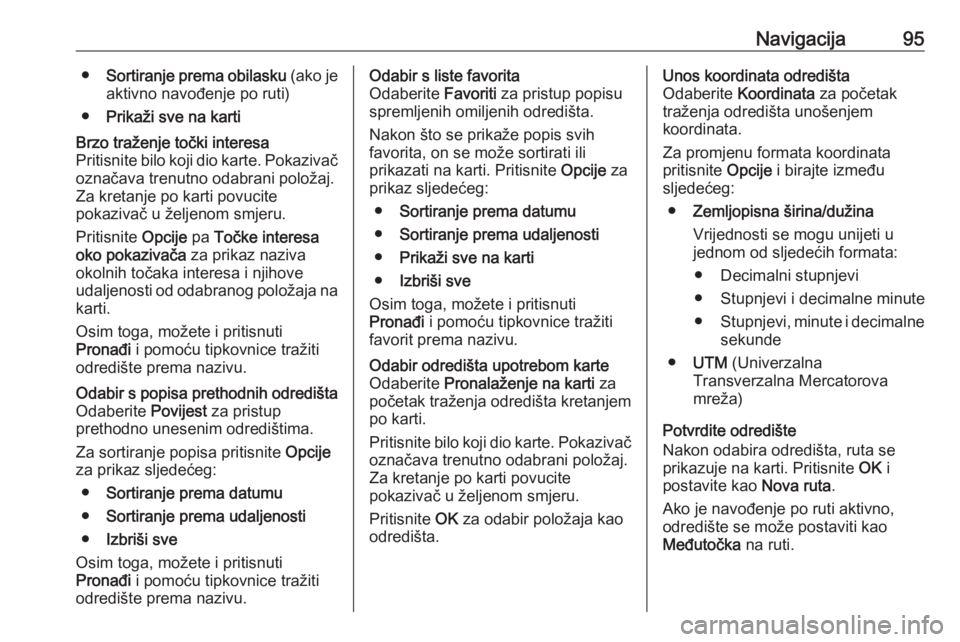
Navigacija95●Sortiranje prema obilasku (ako je
aktivno navođenje po ruti)
● Prikaži sve na kartiBrzo traženje točki interesa
Pritisnite bilo koji dio karte. Pokazivač
označava trenutno odabrani položaj.
Za kretanje po karti povucite
pokazivač u željenom smjeru.
Pritisnite Opcije pa Točke interesa
oko pokazivača za prikaz naziva
okolnih točaka interesa i njihove
udaljenosti od odabranog položaja na karti.
Osim toga, možete i pritisnuti
Pronađi i pomoću tipkovnice tražiti
odredište prema nazivu.Odabir s popisa prethodnih odredišta Odaberite Povijest za pristup
prethodno unesenim odredištima.
Za sortiranje popisa pritisnite Opcije
za prikaz sljedećeg:
● Sortiranje prema datumu
● Sortiranje prema udaljenosti
● Izbriši sve
Osim toga, možete i pritisnuti
Pronađi i pomoću tipkovnice tražiti
odredište prema nazivu.Odabir s liste favorita
Odaberite Favoriti za pristup popisu
spremljenih omiljenih odredišta.
Nakon što se prikaže popis svih
favorita, on se može sortirati ili
prikazati na karti. Pritisnite Opcije za
prikaz sljedećeg:
● Sortiranje prema datumu
● Sortiranje prema udaljenosti
● Prikaži sve na karti
● Izbriši sve
Osim toga, možete i pritisnuti
Pronađi i pomoću tipkovnice tražiti
favorit prema nazivu.Odabir odredišta upotrebom karte
Odaberite Pronalaženje na karti za
početak traženja odredišta kretanjem
po karti.
Pritisnite bilo koji dio karte. Pokazivač označava trenutno odabrani položaj.
Za kretanje po karti povucite
pokazivač u željenom smjeru.
Pritisnite OK za odabir položaja kao
odredišta.Unos koordinata odredišta
Odaberite Koordinata za početak
traženja odredišta unošenjem
koordinata.
Za promjenu formata koordinata
pritisnite Opcije i birajte između
sljedećeg:
● Zemljopisna širina/dužina
Vrijednosti se mogu unijeti u
jednom od sljedećih formata:
● Decimalni stupnjevi
● Stupnjevi i decimalne minute
● Stupnjevi, minute i decimalne
sekunde
● UTM (Univerzalna
Transverzalna Mercatorova
mreža)
Potvrdite odredište
Nakon odabira odredišta, ruta se
prikazuje na karti. Pritisnite OK i
postavite kao Nova ruta.
Ako je navođenje po ruti aktivno,
odredište se može postaviti kao
Međutočka na ruti.
Page 96 of 133
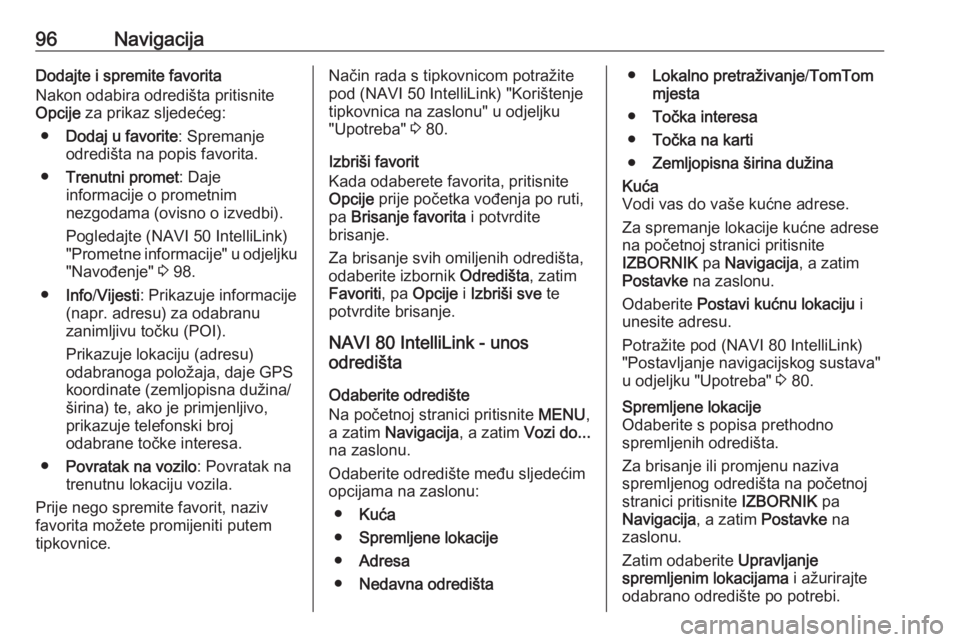
96NavigacijaDodajte i spremite favorita
Nakon odabira odredišta pritisnite
Opcije za prikaz sljedećeg:
● Dodaj u favorite : Spremanje
odredišta na popis favorita.
● Trenutni promet : Daje
informacije o prometnim
nezgodama (ovisno o izvedbi).
Pogledajte (NAVI 50 IntelliLink)
"Prometne informacije" u odjeljku "Navođenje" 3 98.
● Info /Vijesti : Prikazuje informacije
(napr. adresu) za odabranu
zanimljivu točku (POI).
Prikazuje lokaciju (adresu)
odabranoga položaja, daje GPS
koordinate (zemljopisna dužina/ širina) te, ako je primjenljivo,
prikazuje telefonski broj
odabrane točke interesa.
● Povratak na vozilo : Povratak na
trenutnu lokaciju vozila.
Prije nego spremite favorit, naziv
favorita možete promijeniti putem
tipkovnice.Način rada s tipkovnicom potražite
pod (NAVI 50 IntelliLink) "Korištenje
tipkovnica na zaslonu" u odjeljku
"Upotreba" 3 80.
Izbriši favorit
Kada odaberete favorita, pritisnite
Opcije prije početka vođenja po ruti,
pa Brisanje favorita i potvrdite
brisanje.
Za brisanje svih omiljenih odredišta, odaberite izbornik Odredišta, zatim
Favoriti , pa Opcije i Izbriši sve te
potvrdite brisanje.
NAVI 80 IntelliLink - unos
odredišta
Odaberite odredište
Na početnoj stranici pritisnite MENU,
a zatim Navigacija , a zatim Vozi do...
na zaslonu.
Odaberite odredište među sljedećim
opcijama na zaslonu:
● Kuća
● Spremljene lokacije
● Adresa
● Nedavna odredišta●Lokalno pretraživanje /TomTom
mjesta
● Točka interesa
● Točka na karti
● Zemljopisna širina dužinaKuća
Vodi vas do vaše kućne adrese.
Za spremanje lokacije kućne adrese
na početnoj stranici pritisnite
IZBORNIK pa Navigacija , a zatim
Postavke na zaslonu.
Odaberite Postavi kućnu lokaciju i
unesite adresu.
Potražite pod (NAVI 80 IntelliLink)
"Postavljanje navigacijskog sustava"
u odjeljku "Upotreba" 3 80.Spremljene lokacije
Odaberite s popisa prethodno
spremljenih odredišta.
Za brisanje ili promjenu naziva
spremljenog odredišta na početnoj stranici pritisnite IZBORNIK pa
Navigacija , a zatim Postavke na
zaslonu.
Zatim odaberite Upravljanje
spremljenim lokacijama i ažurirajte
odabrano odredište po potrebi.
Page 97 of 133
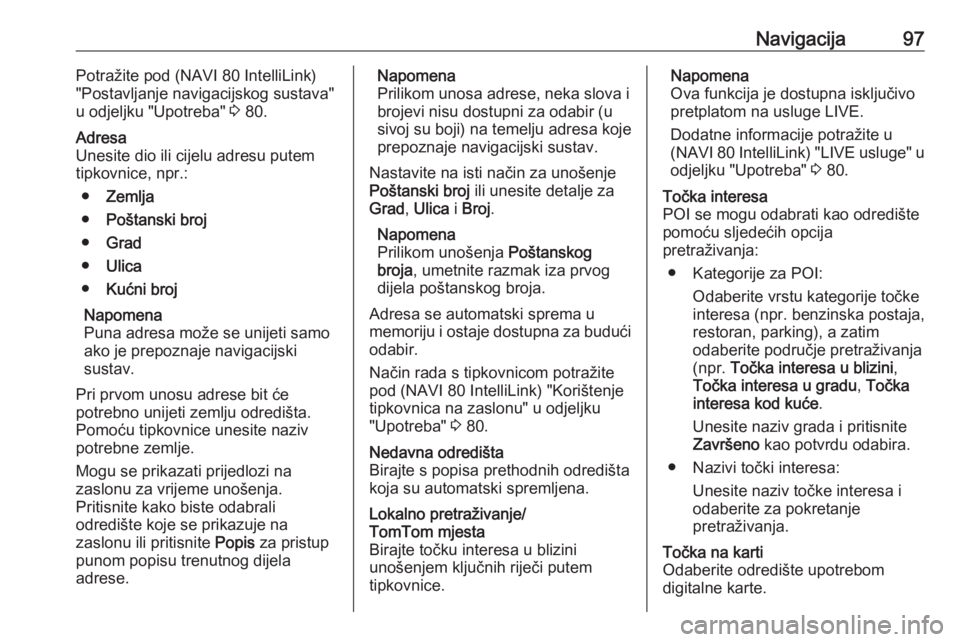
Navigacija97Potražite pod (NAVI 80 IntelliLink)
"Postavljanje navigacijskog sustava" u odjeljku "Upotreba" 3 80.Adresa
Unesite dio ili cijelu adresu putem tipkovnice, npr.:
● Zemlja
● Poštanski broj
● Grad
● Ulica
● Kućni broj
Napomena
Puna adresa može se unijeti samo
ako je prepoznaje navigacijski
sustav.
Pri prvom unosu adrese bit će
potrebno unijeti zemlju odredišta.
Pomoću tipkovnice unesite naziv
potrebne zemlje.
Mogu se prikazati prijedlozi na
zaslonu za vrijeme unošenja.
Pritisnite kako biste odabrali
odredište koje se prikazuje na
zaslonu ili pritisnite Popis za pristup
punom popisu trenutnog dijela
adrese.Napomena
Prilikom unosa adrese, neka slova i
brojevi nisu dostupni za odabir (u sivoj su boji) na temelju adresa koje
prepoznaje navigacijski sustav.
Nastavite na isti način za unošenje
Poštanski broj ili unesite detalje za
Grad , Ulica i Broj .
Napomena
Prilikom unošenja Poštanskog
broja , umetnite razmak iza prvog
dijela poštanskog broja.
Adresa se automatski sprema u
memoriju i ostaje dostupna za budući
odabir.
Način rada s tipkovnicom potražite
pod (NAVI 80 IntelliLink) "Korištenje
tipkovnica na zaslonu" u odjeljku
"Upotreba" 3 80.Nedavna odredišta
Birajte s popisa prethodnih odredišta
koja su automatski spremljena.Lokalno pretraživanje/
TomTom mjesta
Birajte točku interesa u blizini
unošenjem ključnih riječi putem
tipkovnice.Napomena
Ova funkcija je dostupna isključivo
pretplatom na usluge LIVE.
Dodatne informacije potražite u
(NAVI 80 IntelliLink) "LIVE usluge" u
odjeljku "Upotreba" 3 80.Točka interesa
POI se mogu odabrati kao odredište
pomoću sljedećih opcija
pretraživanja:
● Kategorije za POI: Odaberite vrstu kategorije točkeinteresa (npr. benzinska postaja, restoran, parking), a zatim
odaberite područje pretraživanja
(npr. Točka interesa u blizini ,
Točka interesa u gradu , Točka
interesa kod kuće .
Unesite naziv grada i pritisnite
Završeno kao potvrdu odabira.
● Nazivi točki interesa: Unesite naziv točke interesa i
odaberite za pokretanje
pretraživanja.Točka na karti
Odaberite odredište upotrebom
digitalne karte.
Page 98 of 133
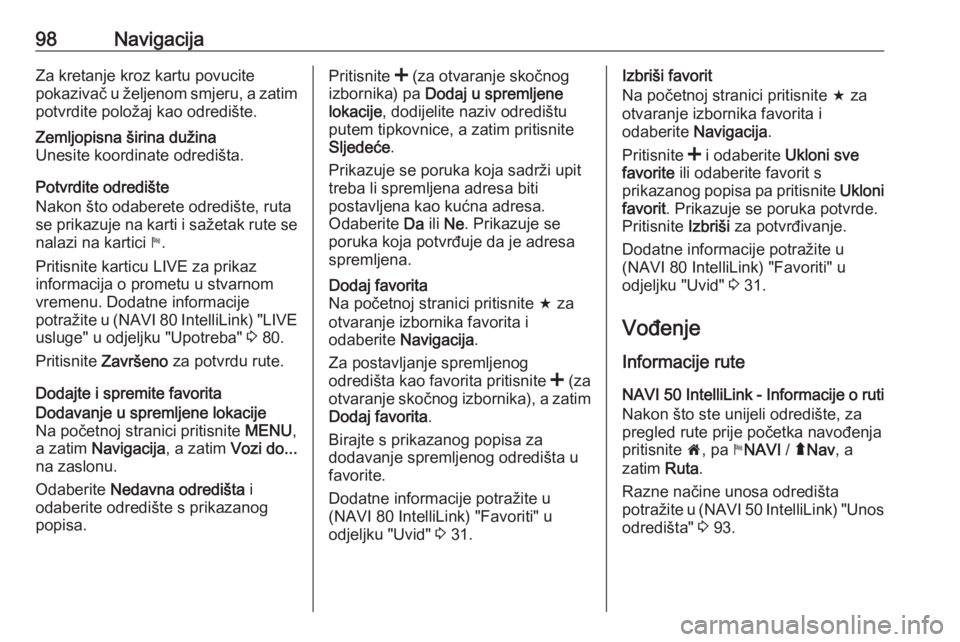
98NavigacijaZa kretanje kroz kartu povucite
pokazivač u željenom smjeru, a zatim potvrdite položaj kao odredište.Zemljopisna širina dužina
Unesite koordinate odredišta.
Potvrdite odredište
Nakon što odaberete odredište, ruta
se prikazuje na karti i sažetak rute se
nalazi na kartici y.
Pritisnite karticu LIVE za prikaz informacija o prometu u stvarnom vremenu. Dodatne informacije
potražite u (NAVI 80 IntelliLink) "LIVE
usluge" u odjeljku "Upotreba" 3 80.
Pritisnite Završeno za potvrdu rute.
Dodajte i spremite favorita
Dodavanje u spremljene lokacije
Na početnoj stranici pritisnite MENU,
a zatim Navigacija , a zatim Vozi do...
na zaslonu.
Odaberite Nedavna odredišta i
odaberite odredište s prikazanog
popisa.Pritisnite < (za otvaranje skočnog
izbornika) pa Dodaj u spremljene
lokacije , dodijelite naziv odredištu
putem tipkovnice, a zatim pritisnite
Sljedeće .
Prikazuje se poruka koja sadrži upit
treba li spremljena adresa biti
postavljena kao kućna adresa.
Odaberite Da ili Ne . Prikazuje se
poruka koja potvrđuje da je adresa
spremljena.Dodaj favorita
Na početnoj stranici pritisnite f za
otvaranje izbornika favorita i
odaberite Navigacija .
Za postavljanje spremljenog
odredišta kao favorita pritisnite < (za
otvaranje skočnog izbornika), a zatim Dodaj favorita .
Birajte s prikazanog popisa za
dodavanje spremljenog odredišta u
favorite.
Dodatne informacije potražite u
(NAVI 80 IntelliLink) "Favoriti" u
odjeljku "Uvid" 3 31.Izbriši favorit
Na početnoj stranici pritisnite f za
otvaranje izbornika favorita i
odaberite Navigacija .
Pritisnite < i odaberite Ukloni sve
favorite ili odaberite favorit s
prikazanog popisa pa pritisnite Ukloni
favorit . Prikazuje se poruka potvrde.
Pritisnite Izbriši za potvrđivanje.
Dodatne informacije potražite u
(NAVI 80 IntelliLink) "Favoriti" u
odjeljku "Uvid" 3 31.
Vođenje
Informacije rute
NAVI 50 IntelliLink - Informacije o ruti
Nakon što ste unijeli odredište, za pregled rute prije početka navođenja
pritisnite 7, pa yNAVI / ýNav , a
zatim Ruta.
Razne načine unosa odredišta
potražite u (NAVI 50 IntelliLink) "Unos odredišta" 3 93.
Page 99 of 133
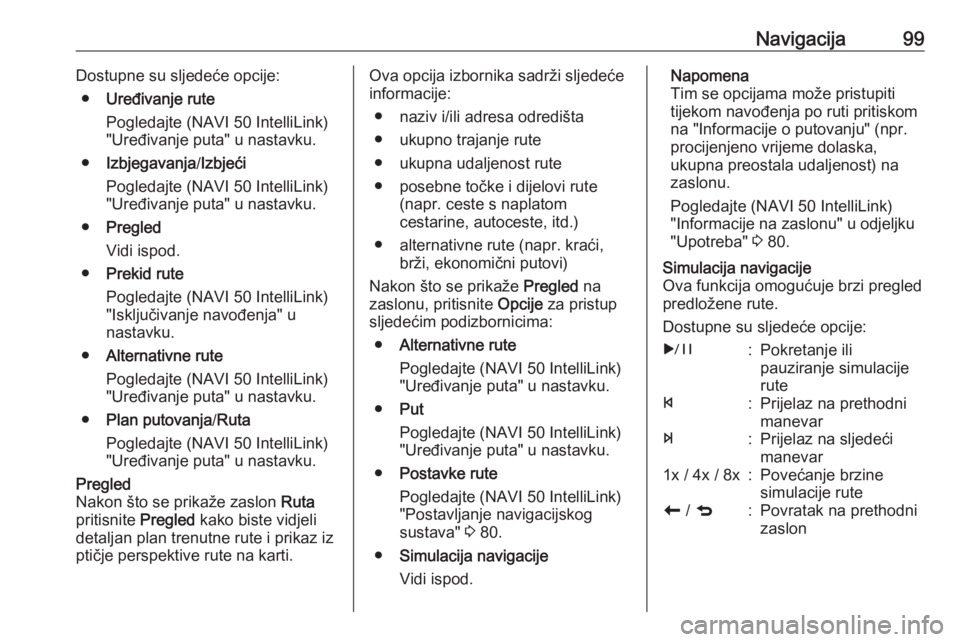
Navigacija99Dostupne su sljedeće opcije:● Uređivanje rute
Pogledajte (NAVI 50 IntelliLink)
"Uređivanje puta" u nastavku.
● Izbjegavanja /Izbjeći
Pogledajte (NAVI 50 IntelliLink)
"Uređivanje puta" u nastavku.
● Pregled
Vidi ispod.
● Prekid rute
Pogledajte (NAVI 50 IntelliLink)
"Isključivanje navođenja" u
nastavku.
● Alternativne rute
Pogledajte (NAVI 50 IntelliLink)
"Uređivanje puta" u nastavku.
● Plan putovanja /Ruta
Pogledajte (NAVI 50 IntelliLink)
"Uređivanje puta" u nastavku.Pregled
Nakon što se prikaže zaslon Ruta
pritisnite Pregled kako biste vidjeli
detaljan plan trenutne rute i prikaz iz
ptičje perspektive rute na karti.Ova opcija izbornika sadrži sljedeće
informacije:
● naziv i/ili adresa odredišta
● ukupno trajanje rute
● ukupna udaljenost rute
● posebne točke i dijelovi rute (napr. ceste s naplatom
cestarine, autoceste, itd.)
● alternativne rute (napr. kraći, brži, ekonomični putovi)
Nakon što se prikaže Pregled na
zaslonu, pritisnite Opcije za pristup
sljedećim podizbornicima:
● Alternativne rute
Pogledajte (NAVI 50 IntelliLink)
"Uređivanje puta" u nastavku.
● Put
Pogledajte (NAVI 50 IntelliLink)
"Uređivanje puta" u nastavku.
● Postavke rute
Pogledajte (NAVI 50 IntelliLink)
"Postavljanje navigacijskog
sustava" 3 80.
● Simulacija navigacije
Vidi ispod.Napomena
Tim se opcijama može pristupiti tijekom navođenja po ruti pritiskom na "Informacije o putovanju" (npr.
procijenjeno vrijeme dolaska,
ukupna preostala udaljenost) na
zaslonu.
Pogledajte (NAVI 50 IntelliLink)
"Informacije na zaslonu" u odjeljku
"Upotreba" 3 80.Simulacija navigacije
Ova funkcija omogućuje brzi pregled
predložene rute.
Dostupne su sljedeće opcije:r:Pokretanje ili
pauziranje simulacije
rutef:Prijelaz na prethodni
manevare:Prijelaz na sljedeći
manevar1x / 4x / 8x:Povećanje brzine
simulacije ruter / q:Povratak na prethodni
zaslon
Page 100 of 133
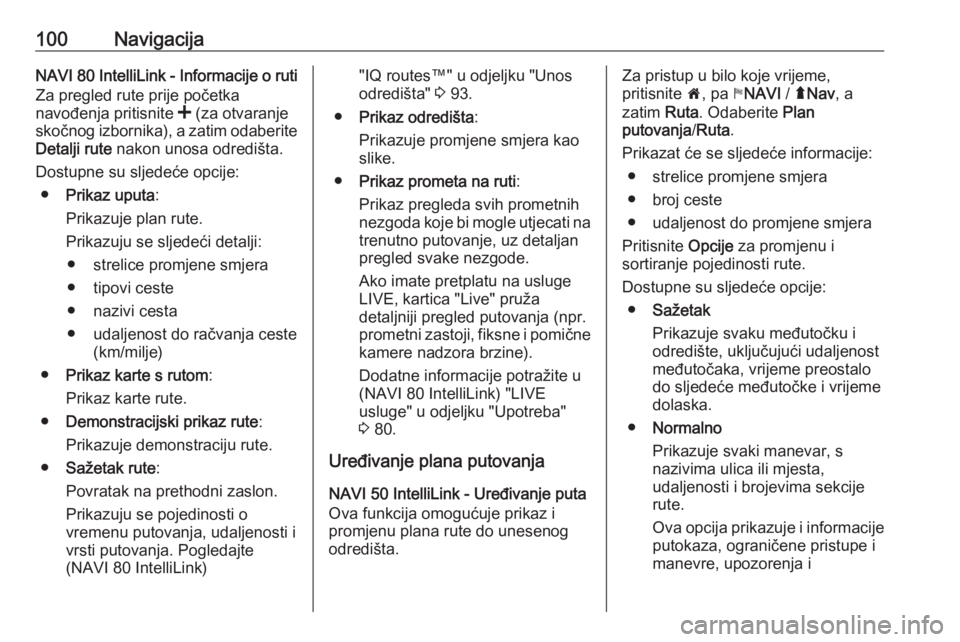
100NavigacijaNAVI 80 IntelliLink - Informacije o ruti
Za pregled rute prije početka
navođenja pritisnite < (za otvaranje
skočnog izbornika), a zatim odaberite
Detalji rute nakon unosa odredišta.
Dostupne su sljedeće opcije: ● Prikaz uputa :
Prikazuje plan rute.
Prikazuju se sljedeći detalji: ● strelice promjene smjera
● tipovi ceste
● nazivi cesta
● udaljenost do račvanja ceste (km/milje)
● Prikaz karte s rutom :
Prikaz karte rute.
● Demonstracijski prikaz rute :
Prikazuje demonstraciju rute.
● Sažetak rute :
Povratak na prethodni zaslon.
Prikazuju se pojedinosti o
vremenu putovanja, udaljenosti i
vrsti putovanja. Pogledajte
(NAVI 80 IntelliLink)"IQ routes™" u odjeljku "Unos
odredišta" 3 93.
● Prikaz odredišta :
Prikazuje promjene smjera kao
slike.
● Prikaz prometa na ruti :
Prikaz pregleda svih prometnih
nezgoda koje bi mogle utjecati na
trenutno putovanje, uz detaljan
pregled svake nezgode.
Ako imate pretplatu na usluge
LIVE, kartica "Live" pruža
detaljniji pregled putovanja (npr. prometni zastoji, fiksne i pomične kamere nadzora brzine).
Dodatne informacije potražite u
(NAVI 80 IntelliLink) "LIVE
usluge" u odjeljku "Upotreba"
3 80.
Uređivanje plana putovanja
NAVI 50 IntelliLink - Uređivanje puta
Ova funkcija omogućuje prikaz i
promjenu plana rute do unesenog
odredišta.Za pristup u bilo koje vrijeme,
pritisnite 7, pa yNAVI / ýNav , a
zatim Ruta. Odaberite Plan
putovanja /Ruta .
Prikazat će se sljedeće informacije: ● strelice promjene smjera
● broj ceste
● udaljenost do promjene smjera
Pritisnite Opcije za promjenu i
sortiranje pojedinosti rute.
Dostupne su sljedeće opcije: ● Sažetak
Prikazuje svaku međutočku i
odredište, uključujući udaljenost
međutočaka, vrijeme preostalo do sljedeće međutočke i vrijeme
dolaska.
● Normalno
Prikazuje svaki manevar, s
nazivima ulica ili mjesta,
udaljenosti i brojevima sekcije
rute.
Ova opcija prikazuje i informacije
putokaza, ograničene pristupe i
manevre, upozorenja i